振動解析ケース設定
メインメニュー「計算条件」→「振動ケースの設定」を選択し、「振動ケースの設定設定」ウインドウを開きます。
ここでは、振動解析ケースと結果出力の設定を行います。
振動解析ケースは各方向の地震波は立体振動解析においては同時加振として入力されます。
質点系振動解析ではX方向モデルにX方向波形が、Y方向モデルにY方向波形が入力されます。
波形定義
メニューの「波形定義」を選択します。ここでは入力波形ファイルを指定し、波形を定義します。
波形を新規追加する場合
操作メニューの「追加」をクリックしてください。追加の場合は最後尾に、挿入の場合は選択行より一つ上に新規波形の行が追加されます。
波形を新規挿入する場合
挿入する直後の波形の行にカーソルを合わせ、操作メニューの「挿入」をクリックしてください。カーソルを合わせた直前に新規波形の行が追加されます。
波形を削除する場合
削除する波形の行にカーソルを合わせ、メニューの「波形の削除」をクリックしてください。カーソルを合わせた波形の行が削除されます。
デフォルトの波形を追加する場合
サブメニューの「標準波形の設定」をクリックしてください。または、ウインドウ上で右クリックするとメニューが表示されますので、「標準波形の設定」を選択してください。最後尾にデフォルトの波形行が追加されます。
波形ファイル、波形タイトル、時間刻み、継続時間設定、フォーマット、書式、読み飛しの設定
「波形ファイル」は、「波形ファイル指定ボタン」をクリックし、任意の波形ファイルを選択して設定してください。
「波形タイトル」は、直接入力により設定してください。なお、半角スペースを用いることはできませんので注意してください。
「時間刻み(秒)」、「継続時間(秒)」、「書式」、「読み飛し(行数)」を直接入力により設定してください。「波形データのフォーマット」は、プルダウンメニューより選択してください。
基準化の指定
波形データを基準化する場合は、「基準化」の列のセルにチェックを入れてください。最大値による基準化を行います。
データ読み込み詳細設定
波形フォーマットの設定例
「固定」フォーマットの場合
波形定義の入力内容を以下に示します。
・「フォーマット」: 固定
波形ファイルのフォーマットは「固定」とします。
・「書式」:7F10.1
波形データは「1個のデータのフォーマットは10桁、小数点は第1位までとし、波形データ1行に7個のデータが並んでいる」という形式とします。
※波形表示機能では、一部の固定書式は表示できません。
・「読み飛し」:1
波形データの1行目を読み飛ばし、2行目から読込を開始します。
・「刻み(秒)」:0.02
波形データの時間刻み=0.02(秒)とします。
・「継続時間(秒)」:53.76
波形の継続時間=53.76(秒)とします。
ここで、
データ点数(全データ数)=(終了行385-読み飛し行1)×7個=2688(点)
データ点数2688(点)×刻み0.02(秒)=53.76(秒)
「csv」フォーマットの場合
波形定義の入力内容を以下に示します。
・「フォーマット」:CSV
波形ファイルのフォーマットは「CSV」とします。
・「書式」:2
ファイルの2列目のデータを読み込みます。
・「読み飛し」:1
波形データの1行目を読み飛ばし、2行目から読込を開始します。
・「刻み(秒)」:0.01
波形データの時間刻み=0.01(秒)とします。
・「継続時間(秒)」:39.32
波形の継続時間=39.32(秒)とします。
ここで、
データ点数(全データ数)=終了行3933-読み飛し行1=3932(点)
データ点数3932(点)×刻み0.01(秒)=39.32(秒)
解析ケースの設定
解析ケースの設定は、「振動解析ケース設定」ウインドウで行ないます。解析ケースの追加・削除は、リスト上で右クリックまたはメニューより行ないます。
| 項目 | 内容 | 省略値 | 上限 | 下限 | 単位 |
|---|---|---|---|---|---|
| 実行 | 振動解析を実行するケースにチェックを入れます | - | - | - | - |
| ケース名 | 振動解析ケース名を入力します | - | - | - | - |
| 入力波形設定 | X方向・Y方向・Z方向に入力する波形指定と、換算倍率を指定します。X加振方向が全体座行系X軸となす角度を指定することも可能です。複数方向に同時入力も可能です。 | - | - | - | - |
| 計算設定 | 計算の開始時間と終了時間、積分時間間隔を入力してください。 | - | - | - | - |
波形は波形定義 で指定した波形より選択可能です。
45°方向加振をする場合には以下の2つの定義が設定できます。
A.X方向波形とY方向波形に同一の波形を定義し、それぞれの換算倍率を1/√2倍として設定する。
B.X方向波形のみ定義し、角度の項目に45°を設定する。
A,Bの方法はいずれも入力波形としては同様になります。ただし、以下の点で異なります。
Aの場合、出力結果の層間応答(変位、せん断力など)は全体座標系のX,Y方向に対して出力されます。
Bの場合、出力結果の層間応答(変位、せん断力など)は指定方向および指定直交方向に対して出力されます。
加振力波形定義
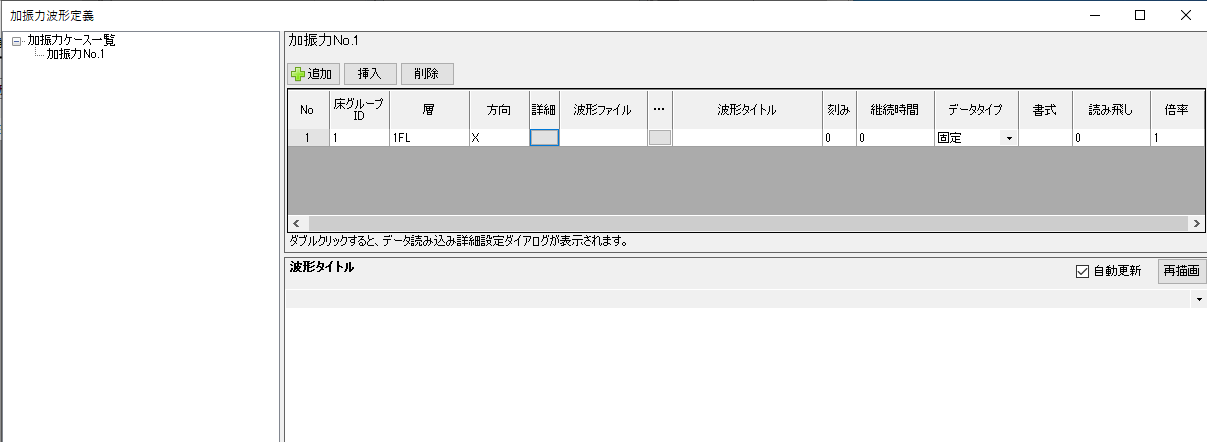
「振動解析ケース設定」ウインドウのメニュー「加振力波形定義」を選択し、「加振力波形定義」ウインドウを開きます。加振力ケースの追加・挿入・削除は画面上部のボタンににより行えます。
| 項目 | 内容 | 省略値 | 上限 | 下限 | 単位 |
|---|---|---|---|---|---|
| 床グループID | 加振力を作用させる床グループIDを指定します。 | - | - | - | - |
| ケース名 | 振動解析ケース名を入力します | - | - | - | - |
| 波形ファイル | 加振力波形を選択します。 | - | - | - | - |
| 波形タイトル | タイトルを設定します。 | - | - | - | - |
| 層 | 加振力を作用させる層を設定します。 | - | - | - | - |
| 方向 | 加振力を作用させる方向を設定します。X,Y,ねじれから選択できます。 | - | - | - | - |
| 刻み | 波形時間間隔を設定します。 | - | - | - | - |
| 継続時間 | 波形継続時間を設定します。 | - | - | - | - |
| データタイプ | 波形データタイプを選択できます。固定、CSVから選択できます。 | - | - | - | - |
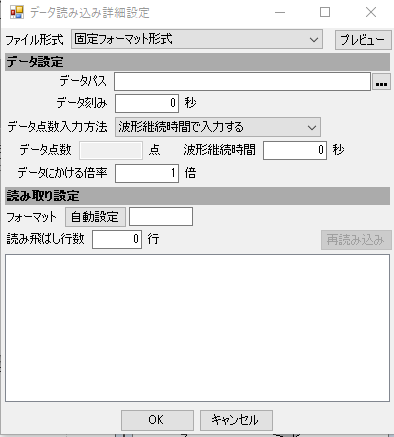
ステップ出力指定
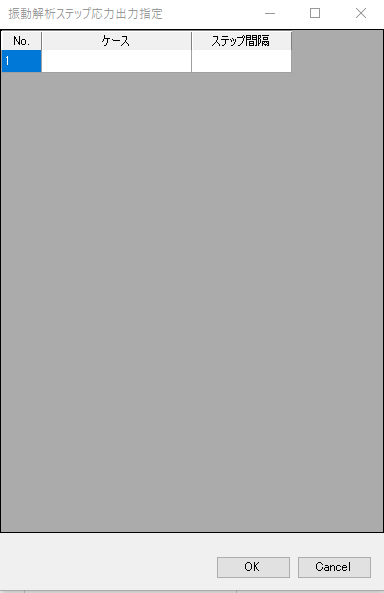
「ステップ間隔」にて、「振動解析ケース設定」ウインドウで設定した各振動ケースのステップ間隔を設定できます。
履歴出力指定
「振動解析ケース設定」ウインドウのメニュー「履歴出力指定」を選択し、「履歴出力」ウインドウを開きます。
履歴出力指定ケースの追加・削除・コピー等の操作は、リスト上で右クリックして行います。また、本コマンドで出力を設定した履歴図は、「振動解析計算書」に出力します。
時刻歴出力
「履歴出力」ウインドウの「時刻歴出力」のタブをクリックします。
解析ケースの設定で設定した解析ケースごとに、出力項目にチェックを入れてください。解析を実行すると、質点振動解析、立体振動解析のフォルダに「_hisXX.csv」という末尾のファイルが作成され、チェックを入れたデータの内容が出力されます。
振動解析アニメーションを作成する場合は、「アニメ」に必ずチェックを入れ、出力時間間隔を直接入力してください。解析を実行すると、拡張子「.anime」というアニメーション用のデータが作成されます。アニメーションの作成方法は「アニメーション作成」を参照してください。節点時刻歴
「履歴出力」ウインドウの「節点時刻歴」のタブをクリックします。
ここでは、節点の時刻歴図の出力設定を行います。
「階」、「フレーム」、「軸」のセルをダブルクリックすると、プルダウンメニューが開きますので、「階」、「フレーム」、「軸」を選択し、出力を指定する節点位置を設定してください。 「ケースNo」にて、 振動解析ケース設定 で設定した解析ケースの番号を直接入力してください。
「図化指定」で時刻歴データの種類、「方向」にて加力方向を選択してください。
「出力時間間隔」にて、出力する時刻歴データの時間間隔を直接入力してください。柱履歴
「履歴出力履」ウインドウの「柱履歴」のタブをクリックします。
ここでは、柱の時刻歴の出力設定を行います。
「階」、「フレーム」、「軸」のセルをダブルクリックすると、プルダウンメニューが開きますので、「階」、「フレーム」、「軸」を選択し、出力を指定する節点位置を設定してください。 「ケースNo」にて、振動解析ケース設定 で設定した解析ケースの番号を直接入力してください。大梁履歴
「履歴出力履」ウインドウの「大梁履歴」のタブをクリックします。
ここでは、大梁の時刻歴の出力設定を行います。
「階」、「フレーム」、「軸」のセルをダブルクリックすると、プルダウンメニューが開きますので、「階」、「フレーム」、「軸」を選択し、出力を指定する節点位置を設定してください。 「ケースNo」にて、振動解析ケース設定 で設定した解析ケースの番号を直接入力してください。ブレース・ダンパー応力履歴
「履歴出力」ウインドウの「ブレース・ダンパー応力履歴」のタブをクリックします。ここでは、ブレース、ダンパー応力の時刻歴の出力設定を行います。
「階」、「フレーム」、「軸」のセルをダブルクリックすると、プルダウンメニューが開きますので、「階」、「フレーム」、「軸」を選択し、出力を指定する節点位置を設定してください。 「ケースNo」で、 振動解析ケース設定 で設定した解析ケースの番号を直接入力してください。
「出力時間間隔」にて、出力する時刻歴データの時間間隔を直接入力してください。節点間ブレース・ダンパー応力履歴
「履歴出力」ウインドウの「節点間ブレース・ダンパー応力履歴」のタブをクリックします。ここでは、節点間ブレース、ダンパー応力の時刻歴の出力設定を行います。
「下階」と「軸」、「上階」と「軸」のセルをダブルクリックすると、プルダウンメニューが開きますので、「下階」、「上階」、「軸」を選択し、出力を指定する節点位置を設定してください。 「ケースNo」にて、振動解析ケース設定 で設定した解析ケースの番号を、「出力時間間隔」で出力する時刻歴データの時間間隔をそれぞれ直接入力してください。免震支承材・履歴系減衰履歴
「履歴出力」ウインドウの「免震支承材・履歴系減衰履歴」のタブをクリックします。ここでは、免震支承材の時刻歴の出力設定を行います。
「階」、「フレーム」、「軸」、「方向」のセルをダブルクリックすると、プルダウンメニューが開きますので、「階」、「フレーム」、「軸」、「方向」を選択し、出力を指定する節点位置等を設定してください。 「ケースNo」で、 振動解析ケース設定 で設定した解析ケースの番号を直接入力してください。
「出力時間間隔」にて、出力する時刻歴データの時間間隔を直接入力してください。間柱型ダンパー履歴
「履歴出力」ウインドウの「間柱型ダンパー履歴」のタブをクリックします。ここでは、間柱型ダンパーの時刻歴の出力設定を行います。
「階」、「フレーム」、「軸」のセルをダブルクリックすると、プルダウンメニューが開きますので、「階」、「フレーム」、「軸」を選択し、出力を指定する節点位置を設定してください。 「ケースNo」で、振動解析ケース設定 で設定した解析ケースの番号を直接入力してください。
「出力時間間隔」にて、出力する時刻歴データの時間間隔を直接入力してください。耐震壁・粘性制震壁履歴
「履歴出力」ウインドウの「耐震壁・粘性制震壁履歴」のタブをクリックします。ここでは、耐震壁・粘性制震壁の時刻歴の出力設定を行います。
「階」、「フレーム」、「軸」、「応力タイプ」のセルをダブルクリックすると、プルダウンメニューが開きますので、「階」、「フレーム」、「軸」、「応力タイプ」を選択し、出力を指定する節点位置等を設定してください。 「ケースNo」で、 振動解析ケース設定 で設定した解析ケースの番号を直接入力してください。
「出力時間間隔」にて、出力する時刻歴データの時間間隔を直接入力してください。水平ブレース・ダンパー履歴
「履歴出力」ウインドウの「水平ブレース・ダンパー履歴」のタブをクリックします。ここでは、水平ブレース・ダンパーの時刻歴の出力設定を行います。
「階」、「開始X軸」、「開始Y軸」、「終了X軸」、「終了Y軸」のセルをダブルクリックすると、プルダウンメニューが開きますので、「階」、「開始X軸」、「開始Y軸」、「終了X軸」、「終了Y軸」を選択し、出力を指定する節点位置を設定してください。 「ケースNo」で、振動解析ケース設定 で設定した解析ケースの番号を直接入力してください。
「出力時間間隔」にて、出力する時刻歴データの時間間隔を直接入力してください。筒状流体・粘性体ダンパー履歴
「履歴出力」ウインドウの「筒状流体・粘性体ダンパー履歴」のタブをクリックします。ここでは、筒状流体・粘性体ダンパーの時刻歴の出力設定を行います。
「階」、「開始X軸」、「開始Y軸」、「終了X軸」、「終了Y軸」のセルをダブルクリックすると、プルダウンメニューが開きますので、「階」、「開始X軸」、「開始Y軸」、「終了X軸」、「終了Y軸」を選択し、出力を指定する節点位置を設定してください。
「ケースNo」で、振動解析ケース設定 で設定した解析ケースの番号を直接入力してください。
「出力時間間隔」にて、出力する時刻歴データの時間間隔を直接入力してください。支点ばね履歴
「履歴出力」ウインドウの「支点ばね」のタブをクリックします。ここでは、支点ばねの時刻歴の出力設定を行います。
「階」、「フレーム」、「軸」のセルをダブルクリックすると、プルダウンメニューが開きますので、「階」、「フレーム」、「軸」、を選択し、出力を指定する節点位置を設定してください。 「ケースNo」で、振動解析ケース設定で設定した解析ケースの番号を直接入力してください。
「出力時間間隔」にて、出力する時刻歴データの時間間隔を直接入力してください。
特性変動指定
「振動解析ケース設定」ウインドウのメニュー「特性変動指定」を選択し、「特性変動(%)」ウインドウを開きます。免震支承材・減衰材の各特性の変動は、こちらで指定してください。ここでの入力を有効として解析を行うためには、振動解析ケース設定、 質点系振動解析条件 の特性変動考慮を「する」にしてください。
※積層ゴム一体型U型ダンパーのばらつきについては、天然ゴム部分とU型ダンパー部分がそれぞれ別々に考慮されます。
※ユニットゴムダンパーのばらつきは、簡易モデルについて適用されます。
特性変動の入力例
値の入力は標準を100%として変動分を%で入力します。たとえば特性変動+で+15%、特性変動-で10%であればそれぞれ15、-10と入力してください。
位相差入力条件
「振動解析ケース設定」ウインドウのメニュー「位相差入力解析条件」を選択し、「位相差入力解析条件」ウインドウを開きます。
位相差入力の考慮:
チェックを入れた解析ケースにおいてねじれ加振による位相差の考慮を行います。
位相遅れ波形:
位相遅れが発生する方向をX方向またはY方向で指定します。
一般的には加振方向と直交方向に位相遅れが発生するものとして定義します。
X方向波形はY方向に、Y方向波形はX方向に位相遅れを生じます。
※位相差入力解析の際にはXY方向同時加振は考慮しないでください。
Vs (m/s):位相遅れ時間を計算するためのせん断波速度を入力します。
入射角度(°):位相遅れを計算するための入射角度を入力します。
矩形基礎X方向長さ(m):X方向の位相遅れを計算するための長さを入力します。
矩形基礎Y方向長さ(m):Y方向の位相遅れを計算するための長さを入力します。
図化処理指定
「振動解析ケース設定」ウインドウのメニュー「図化処理指定」を選択し、「図化指定」ウインドウを開きます。ここでは、振動解析結果の図化出力ケースや出力項目、図の向きを指定します。ここでの設定は、メインメニュー「計算・出力」→「質点系振動解析結果グラフ」、または「立体振動解析結果グラフ」(立体モデルによる結果)、およびメインメニュー「計算・出力」→「振動解析計算書」の出力に反映されます。
解析ケース指定
ケースを追加・削除する場合は、リスト内で右クリックしてください。
・実行:図化を行うケースにチェックを入れてください。
・タイトル:図化ケースのタイトルを入力してください。
・方向:図化を行う応答の方向を選択してください。
・解析No.1~9:振動解析ケースの設定で入力した振動解析ケースの番号より指定します。
出力項目
各図化ケースに対して、各層の重心位置の応答で出力するものにチェックを入れます。